Salah satu fitur baru yang wajib kamu coba di iOS 12 adalah Screen Time dan App Limits. Mode ini adalah jawaban untuk pengguna yang selama ini merasa ketagihan dalam menggunakan gadget dan belum menemukan cara paling ampuh untuk mulai menjauh.
Dalam artikel ini tim MakeMac akan membagikan penjelasan dan panduan lengkap untuk menggunakan kedua fitur tersebut. Silakan simak dan segera coba ya!
Apa Itu Screen Time?
Screen Time adalah cara paling mudah untuk mendapatkan informasi seputar penggunaan perangkat iOS secara detail berdasarkan kategori aplikasi, nama aplikasi serta durasinya. Catatan di Screen Time tampil dalam bentuk harian atau mingguan dan bisa mengirim laporan mingguan seputar penggunaan kamu selama 7 hari ke belakang.Di dalam Screen Time, ada laporan berisi aplikasi yang paling sering kamu gunakan, jumlah Pickups atau mengambil perangkat iOS dari kondisi Lockscreen dan jumlah notifikasi yang tampil di perangkat iOS berdasarkan aplikasi. Semua catatan ini disebut sebagai Activity Report.
Selain digunakan secara personal, Screen Time juga dapat digunakan untuk keluarga yang terhubung dengan Family Sharing. Orangtua dapat mengecek daftar Activity Report dari anak yang ada dalam akun Family Sharing, langsung dari perangkat pribadinya. Bahkan Screen Time juga bisa mengatur jadwal penggunaan aplikasi di iPhone milik anak – disebut dengan App Limits
App Limits
App Limits berguna untuk mengatur penggunaan aplikasi atau kategori aplikasi dalam durasi yang kamu tetapkan. Setelah durasi tersebut habis, pengguna bisa menambahkan waktu hingga 15 menit, acuhkan batasan durasi atau menutup aplikasi dan kembali gunakan di hari berikutnya.Misalkan kamu ingin membatasi penggunaan aplikasi Twitter hanya dalam 3 jam saja setiap harinya. Atau kamu juga bisa membatasi akses semua aplikasi dengan kategori Social Networking maksimal 3 jam saja, meliputi Facebook, Instagram, Twitter, dan lain sebagainya cukup dengan sekali pengaturan.
Baca Juga:
- iOS 12 Resmi Rilis untuk Perangkat iPhone, iPad dan iPod Touch!
- 3 Cara Update ke iOS 12 di iPhone, iPad dan iPod
Panduan Menggunakan Screen Time dan App Limits
Cara Menggunakan Screen Time
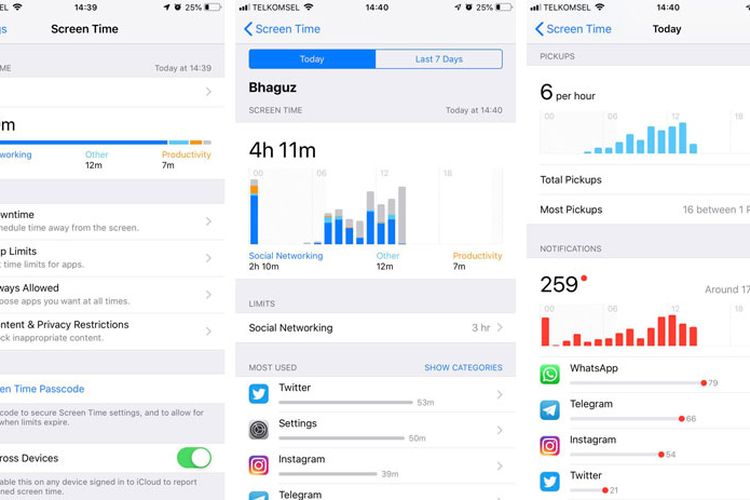
- Masuk ke Settings – Screen Time. Aktifkan fitur tersebut.
- Masuk ke pengaturan utama Screen Time dengan menekan ikon nama atau grafik penggunaan di bagian atas.
- Tampilan Screen Time akan terbagi 2 tab, Today dan Last 7 Days alias 7 hari terakhir. Secara vertikal, sub menu di Screen Time adalah: Screen Time (grafik batang untuk penggunaan kategori aplikasi berdasarkan jam), Most Used (daftar aplikasi yang paling sering digunakan), Pickups (berapa kali pengguna mengambil perangkat iOS dari kondisi terkunci untuk melihat notifikasi atau akses ke iPhone), dan terakhir Notifications (jumlah notifikasi yang dikirimkan oleh setiap aplikasi.)
Cara Menggunakan App Limits Berdasarkan Aplikasi
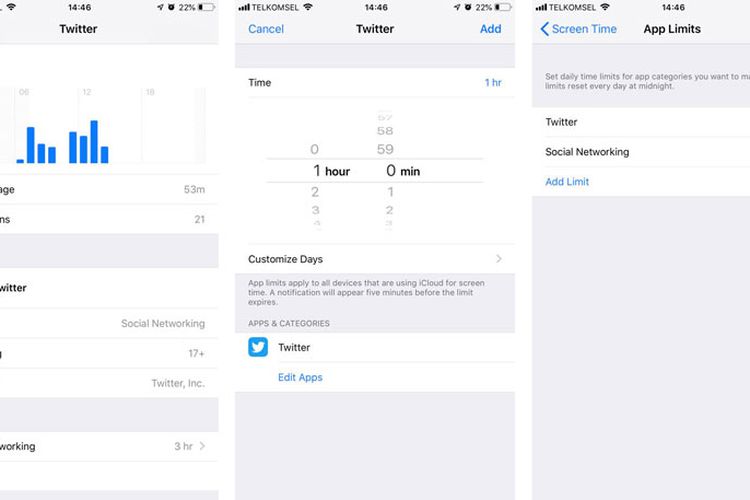
- Masuk ke Settings – Screen Time. Akses bagian nama perangkat atau grafik Screen Time di bagian atas.
- Pada sub menu Most Used, cari aplikasi yang ingin kamu atur durasi penggunaannya. Jika tidak ada, tekan Show More di bagian bawah.
- Setelah masuk ke aplikasi yang kamu pilih, scroll ke bawah lalu pilih Add Limit.
- Pilih durasi App Limit yang ingin kamu berikan. Durasi ini berlaku 1 hari dan otomatis restart untuk hari berikutnya.
- Kamu juga bisa tekan Edit Apps di bagian bawah untuk sekaligus menambahkan beberapa aplikasi lain dalam mode App Limit.
- Setelag selesai dengan pengaturan ini, tekan Add di bagian kanan atas layar.
:blur(7):quality(50):quality(100)/photo/makemac/2017/11/iphone-x-makemac-1.jpg)
:blur(7):quality(50)/photo/makemac/2018/09/screen-time-ios-12.jpg)














:blur(7):quality(50)/photo/2024/03/01/doorprize-majalah-bobo-edisi-ter-20240301024421.jpg)
:blur(7):quality(50)/photo/2024/02/27/majalah-bobo-edisi-terbatas-ke-3-20240227025718.jpg)
:blur(7):quality(50)/photo/2019/09/18/1914149125.jpg)
:blur(7):quality(50)/photo/makemac/2017/11/iphone-x-makemac-1.jpg)
:blur(7):quality(50)/photo/makemac/2017/11/iphone-x-makemac-1.jpg)